I file vengono salvati automaticamente con informazioni che un utente non aggiunge, ad esempio, quando un file è stato creato e quando è stato modificato l’ultima volta. Queste informazioni aiutano quando è necessario ordinare i file in Esplora file, ad esempio, Esplora file ha un’opzione per ordinare i file in base alla data in cui sono stati creati. Detto questo, poiché questa è una proprietà che puoi usare per ordinare i file, aiuta se puoi cambiarla. Fuori dalla scatola, non è possibile modificare la data di creazione di un file in modo che si sta andando ad avere bisogno di un app. Si consiglia di utilizzare BulkFileChanger.
Cambia la data di creazione per il file
Scarica ed esegui BulkFileChanger. Selezionare il file (o i file) per cui si desidera modificare la data di creazione. Fare clic sul pulsante Cambia ora / Attributi (indicato di seguito). Si aprirà una nuova finestra con i dettagli di quali proprietà è possibile modificare. Attivare la casella di controllo accanto a ‘Creato’ e impostare la data e l’ora esatte che si desidera impostare come data di creazione del file. Se lo si desidera, è anche possibile modificare la data di modifica e di accesso per i file selezionati.
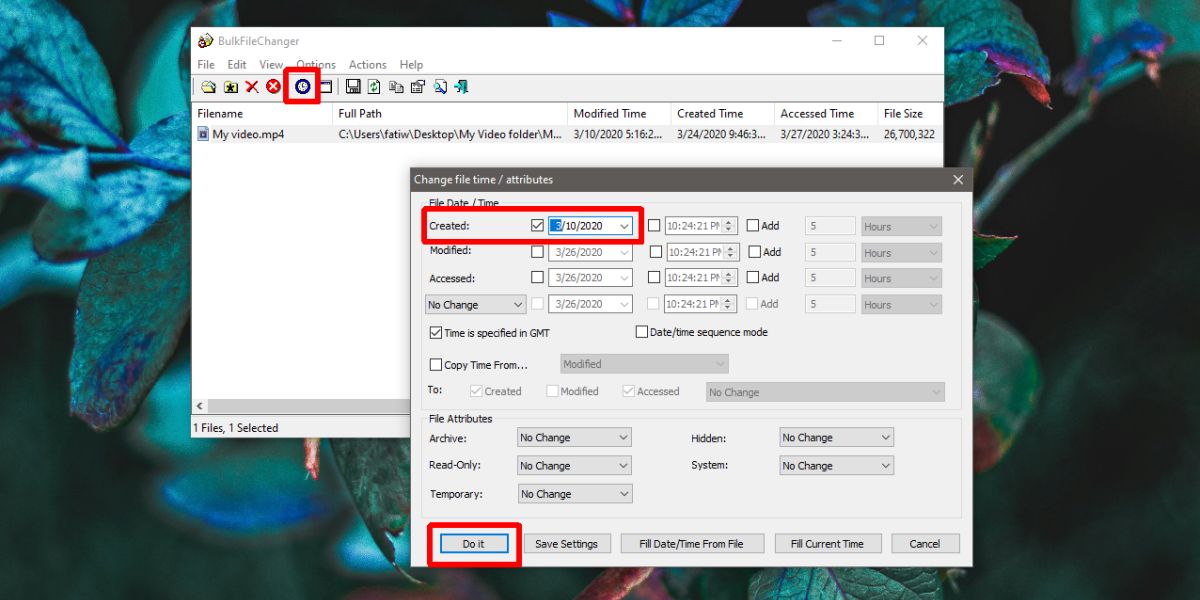
Fai clic su “Fallo” e la data verrà modificata. Per verificare la modifica, vai al file in Esplora file. Fare clic destro e selezionare ‘Proprietà’ dal menu contestuale. La scheda Generale ha un campo Creato che ti dice quando il file è stato creato, fino al momento.
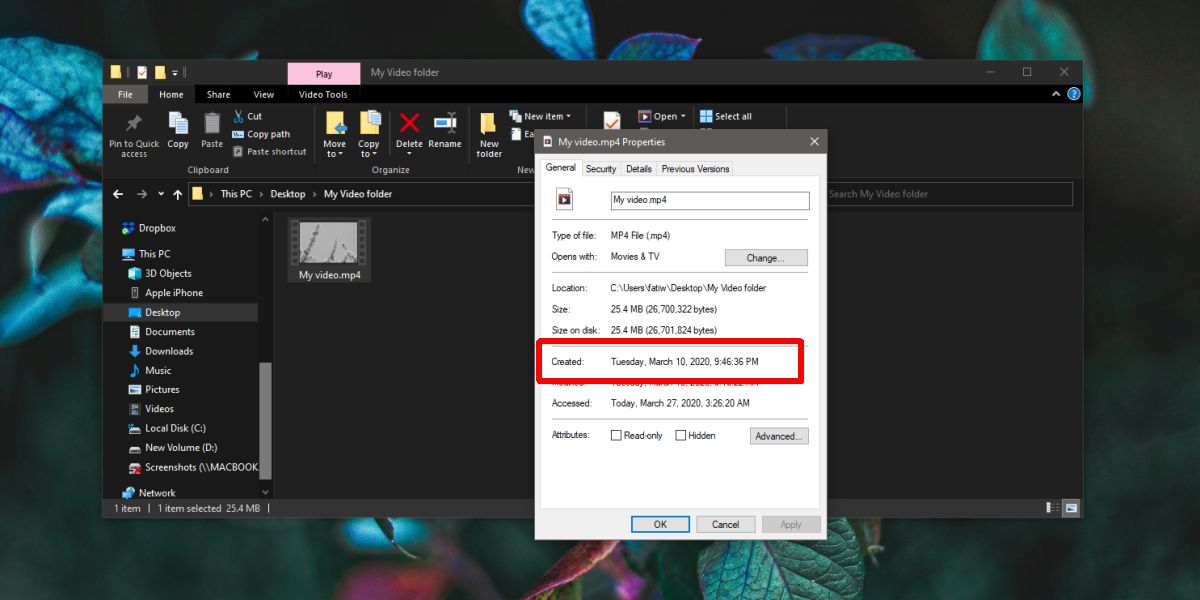
Questo lo strumento che dovresti usare se vuoi impostare una data o un’ora esatta per la creazione del file ma, se vuoi solo cambiare la data nel giorno corrente, creane una copia e la data di creazione della copia verrà impostata sul giorno in cui è stata copiata. È possibile eliminare il file originale (o mantenerlo). Questo funziona anche per quando è necessario modificare la data di creazione per più file.
L’applicazione sarà in grado di modificare la data di creazione per la maggior parte dei file. È raro che questo particolare attributo per un file venga mai bloccato fino a un punto in cui non può essere modificato, ma se ti imbatti in un file del genere, puoi comunque provare il trucco copia file.
Non c’è modo di rilevare se questa particolare proprietà del file è stata modificata una volta che è stata modificata. È possibile modificarlo alla data originale con BulkFileChanger, ma non è possibile ripristinarlo in altro modo. Spetta a te ricordare quale fosse la data originale. L’applicazione non lo ricorderà.